
【执行方式】
命令行:TABLESTYLE
菜单:格式→表格样式
工具栏:样式→表格样式管理器
【操作步骤】
执行上述命令,系统打开“表格样式”对话框,如图3-47所示。
【选项说明】
(1)新建单击该按钮,系统打开“创建新的表格样式”对话框,如图3-48所示。输入新的表格样式名后,单击“继续”按钮,系统打开“新建表格样式”对话框,如图3-49所示。从中可以定义新的表样式。分别控制表格中数据、列标题和总标题的有关参数。
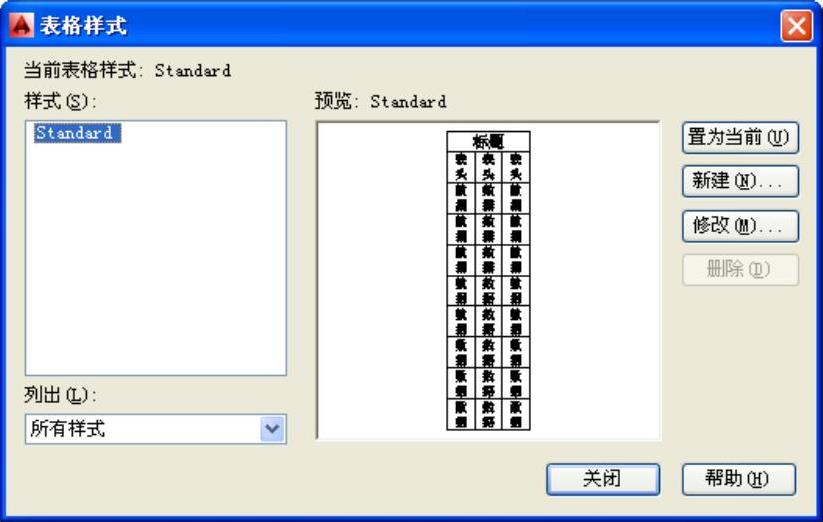
图3-47 “表格样式”对话框
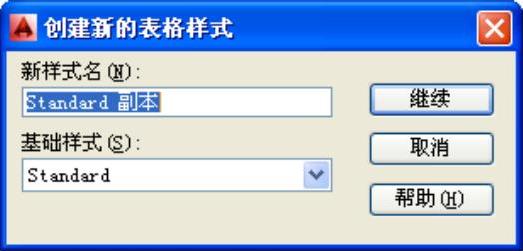
图3-48 “创建新的表格样式”对话框
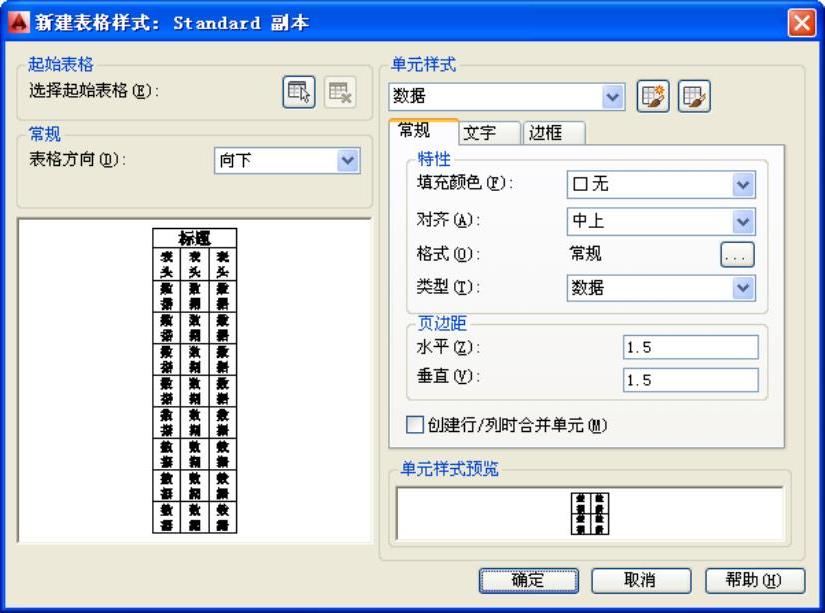
图3-49 “新建表格样式”对话框
1)“常规”选项卡。
 “特性”选项组:
“特性”选项组:
填充颜色:指定填充颜色。
对齐:为单元内容指定一种对齐方式。
格式:设置表格中各行的数据类型和格式。
类型:将单元样式指定为标签或数据,在包含起始表格的表格样式中插入默认文字时使用。也用于在工具选项板上创建表格工具的情况。(www.xing528.com)
 “页边距”选项组
“页边距”选项组
水平:设置单元中的文字或块与左右单元边界之间的距离。
垂直:设置单元中的文字或块与上下单元边界之间的距离。创建行/列时合并单元:将使用当前单元样式创建的所有新行或列合并到一个单元中。
2)“文字”选项卡。如图3-50所示。
文字样式:指定文字样式。
文字高度:指定文字高度。
文字颜色:指定文字颜色。
文字角度:设置文字角度。
3)“边框”选项卡,如图3-51所示。
线宽:设置要用于显示边界的线宽。
线型:通过单击边框按钮,设置线型以应用于指定边框。
颜色:指定颜色以应用于显示的边界。
双线:指定选定的边框为双线型。
(2)修改对当前表格样式进行修改,方式与新建表格样式相同。
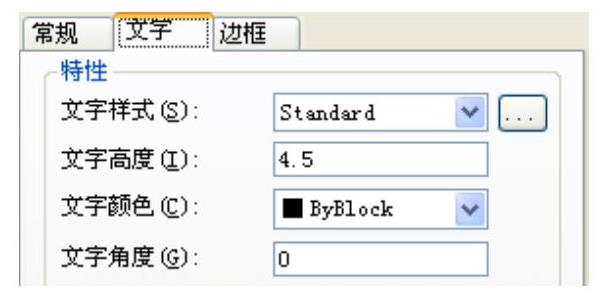
图3-50 “文字”选项卡
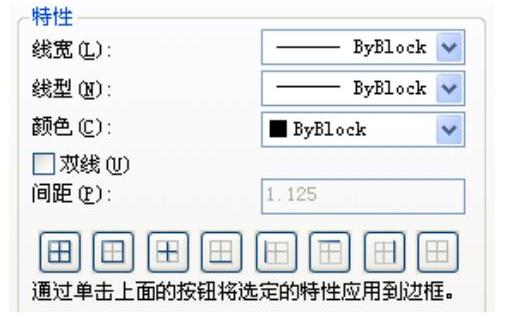
图3-51 “边框”选项卡
免责声明:以上内容源自网络,版权归原作者所有,如有侵犯您的原创版权请告知,我们将尽快删除相关内容。




